以固定间隔自动导出数据
运行较长模拟(互动式或批处理模式)时,启用自动导出功能十分有用。禁用导出... 命令时,此功能使 Simcenter STAR-CCM+ 能在运行期间以固定间隔自动导出求解数据。本节介绍自动导出对话框的属性内容。
- 要自动导出为 CGNS 文件,按照Exporting Data to CGNS Files中的说明操作。
- 要自动导出为其他文件格式,按照本节中提供的说明进行操作。
-
从菜单中选择。
此时将显示自动导出对话框。
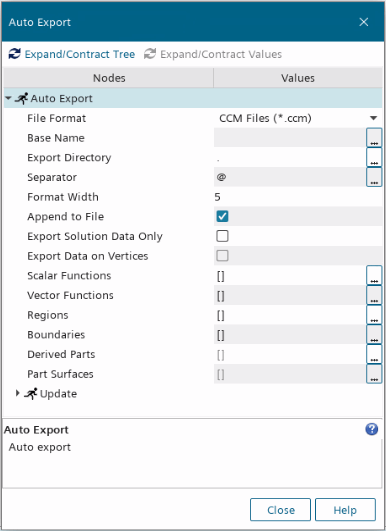
- 展开节点并激活已启用。
要指定想导出到的文件格式:
- 从文件格式属性的“值”列的下拉列表中选择文件格式。
-
指定基本名。
基本名是数据要导出到的文件名的前缀。
-
根据需要指定导出目录。
此目录是数据要导出到的文件的位置。默认路径与模拟文件的路径相同。单击
 (自定义编辑器)时,将激活一个类似于保存对话框的对话框。可以使用此对话框导航至文件的新位置。
(自定义编辑器)时,将激活一个类似于保存对话框的对话框。可以使用此对话框导航至文件的新位置。 -
输入分隔符属性中应使用的分隔符类型。
默认情况下,Simcenter STAR-CCM+ 在保存模拟文件的副本时,会放置一个 @ 字符,以分隔基本文件名和触发事件的编号。如果以这种方式使用此字符导致系统出现任何问题,可以输入不同的字符作为分隔符。如果尝试将此字段留空,则默认情况下,Simcenter STAR-CCM+ 将在该字段中放置 @ 字符。
- 如果要将导出的数据添加到现有文件,则激活附加到文件。
- 如果不希望导出网格数据,则激活仅导出求解数据。
-
要导出节点数据,激活导出节点数据。
只有在导出包含求解数据以及要导出到 Ensight Gold 文件时,此选项才可用。
要选择要导出的标量值: